reklama
Existuje mnoho důvodů preferovat OneNote před jeho alternativami Evernote vs. OneNote: Která aplikace pro psaní poznámek je pro vás ta pravá?Evernote a OneNote jsou úžasné aplikace pro psaní poznámek. Je těžké si mezi nimi vybrat. Abychom vám pomohli s výběrem, porovnali jsme vše od rozhraní po organizaci organizace. Co pro vás nejlépe funguje? Přečtěte si více , ale uživatelské rozhraní může být docela zasaženo nebo chybět. Někteří lidé nemají rádi, jak OneNote vypadá z krabice, a možná jste jedním z nich. Dobrou zprávou je, že tato vylepšení mohou být přitažlivější.
Tyto možnosti jsou k dispozici pouze na internetu desktopová verze OneNote Kterou bezplatnou aplikaci OneNote byste měli používat ve Windows? Desktop vs. Store AppOneNote přichází ve dvou různých variantách: aplikace pro stolní počítače a aplikace Windows Store. Oba jsou zdarma! Ukážeme vám, jak se liší, takže si můžete vybrat ten, který je pro vás nejlepší. Přečtěte si více , nikoli UWP nebo webové verze.
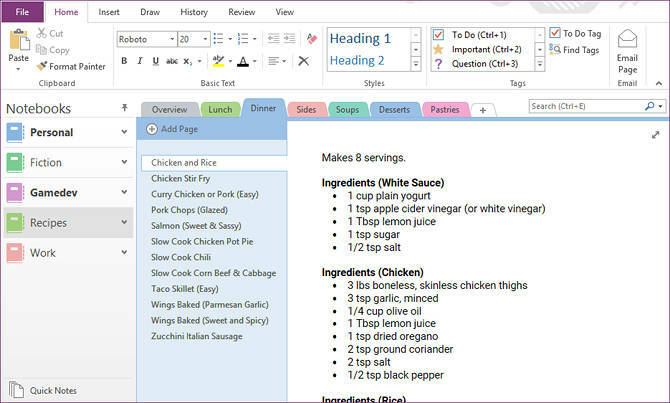
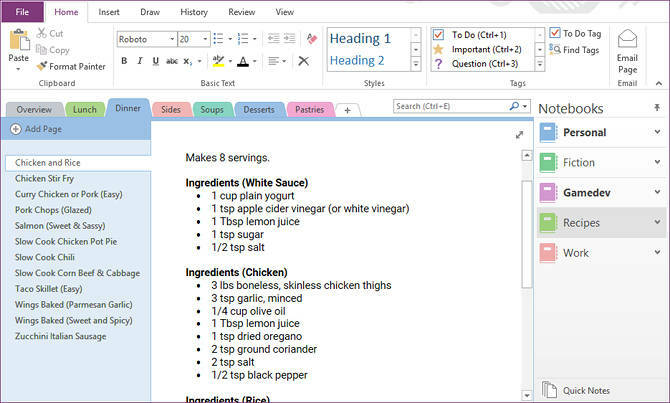
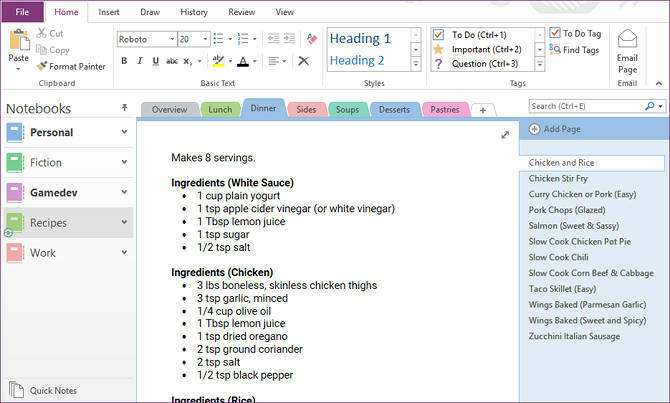
Jediné, co musíte udělat, je jít na
Soubor> Možnosti, poté přejděte na Zobrazit kategorie. Zde najdete dvě relevantní možnosti, které můžete přepínat:- Karty stránek se zobrazují vlevo
- Vlevo se zobrazí navigační lišta
Nezaškrtnuté, zobrazí se vpravo. Zaškrtnuto, zobrazí se vlevo. Můžete je přepínat nebo je mít na stejné straně, záleží jen na vás. A ano, můžete změnit velikost obou lišt, pokud chcete!
Další podobné nastavení, které vás může zajímat, je nastavení Vlevo se zobrazí svislý posuvník, který na levé straně umístí posuvník hlavní oblasti poznámky.
Jste novým uživatelem OneNote? Zde je hrstka Úhledné malé funkce, které byste měli používat 7 málo známých funkcí OneNote, které si zamilujeteOneNote je 100% zdarma a plný pokročilých funkcí. Pojďme se podívat na některé z těch, které jste možná zmeškali. Pokud ještě nepoužíváte OneNote, může vás to vyhrát. Přečtěte si více , počítaje v to vlastní značky poznámek Proč každý uživatel OneNote potřebuje začít používat značky právě teďVlastní značky jsou jemnou funkcí a lze je snadno přehlédnout, ale při správném použití mohou vaši organizaci a produktivitu posunout do nových výšin. Přečtěte si více a ukotvené psaní poznámek Tato funkce může zvýšit produktivitu aplikace OneNote než EvernoteVýběr mezi OneNote a Evernote může být obtížný, ale tady je jedna funkce, která vás může k dobrému náklonu k jedné straně. Přečtěte si více . Využijte této úžasné aplikace naplno!
Jak chcete nastavit rozhraní OneNote? Chtěli byste více možností přizpůsobení rozhraní nebo je to dost dobré? Dejte nám vědět v komentáři níže!
Joel Lee má B.S. v oblasti informatiky a více než šest let praxe v psaní. Je šéfredaktorem MakeUseOf.


